电脑维修案例大全
主板常见故障维修案例
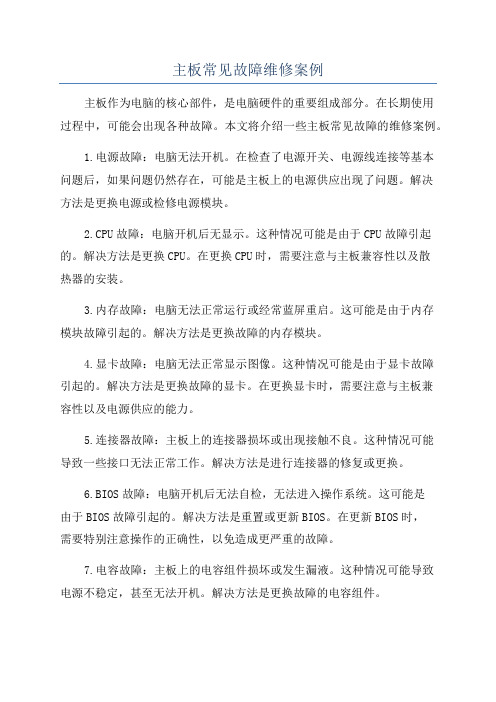
主板常见故障维修案例主板作为电脑的核心部件,是电脑硬件的重要组成部分。
在长期使用过程中,可能会出现各种故障。
本文将介绍一些主板常见故障的维修案例。
1.电源故障:电脑无法开机。
在检查了电源开关、电源线连接等基本问题后,如果问题仍然存在,可能是主板上的电源供应出现了问题。
解决方法是更换电源或检修电源模块。
2.CPU故障:电脑开机后无显示。
这种情况可能是由于CPU故障引起的。
解决方法是更换CPU。
在更换CPU时,需要注意与主板兼容性以及散热器的安装。
3.内存故障:电脑无法正常运行或经常蓝屏重启。
这可能是由于内存模块故障引起的。
解决方法是更换故障的内存模块。
4.显卡故障:电脑无法正常显示图像。
这种情况可能是由于显卡故障引起的。
解决方法是更换故障的显卡。
在更换显卡时,需要注意与主板兼容性以及电源供应的能力。
5.连接器故障:主板上的连接器损坏或出现接触不良。
这种情况可能导致一些接口无法正常工作。
解决方法是进行连接器的修复或更换。
6.BIOS故障:电脑开机后无法自检,无法进入操作系统。
这可能是由于BIOS故障引起的。
解决方法是重置或更新BIOS。
在更新BIOS时,需要特别注意操作的正确性,以免造成更严重的故障。
7.电容故障:主板上的电容组件损坏或发生漏液。
这种情况可能导致电源不稳定,甚至无法开机。
解决方法是更换故障的电容组件。
8.杂音问题:电脑在运行过程中发出异常的噪音。
这可能是由于主板上的元件松动或配件不稳定引起的。
解决方法是重新固定松动的元件或更换不稳定的配件。
维修主板时需要注意以下几点:1.特别注意静电防护措施,避免静电对主板造成损坏。
2.在更换元件时,应确保新元件与主板的兼容性。
3.在操作过程中要小心谨慎,避免对主板造成二次损坏。
4.在更换元件或进行复杂维修时,建议寻求专业的技术支持。
总之,主板的故障种类繁多,维修过程需要仔细检查和耐心操作。
希望以上案例能对您在维修主板时有所帮助。
维修案例

维修案例1.HP dv2000:开机后,嘟嘟嘟……响个不停,取下键盘后可以进系统。
原因:键盘有问题,更换后正常。
2.联想昭阳E200:典型故障DC板上的3.3V、5V旁有个5角芯片损坏,更换后正常;若无3.3V、5V,补焊电源板上的接口,主板的接口不能补焊。
3.方正颐和T5800D:用电池开机正常,用电源开机屏暗,有时会闪。
原因:高压板与问题,更换后正常。
4.IBM 开机报“175”错。
处理:用解密工具解密后,还须更换ADP3421芯片。
5.精英:不加电。
典型故障原因:主板上两个大电容鼓,更换后正常。
6.Apple:机器进水,不加电。
处理:补焊开机芯片后正常。
7.1BM T30:不加电。
原因:与F5相连的小保险烧坏了,更换后正常。
8.华硕Z 52J:机器进水。
解决:烘干后机器能加电,不显示,补焊下时钟芯片后正常。
9.联想E200:通电不开机。
开机时报三短一短。
原因:内存有问题,补焊内存槽后正常。
10.IBM T20:通电不开机。
典型故障原因:3.3V、5V旁的三个电容有问题,更换后正常。
11.IBM T21:通电不开机。
典型故障原因:ADP3421有问题,补焊后正常。
12.IBM R51:通电不开机,按开关无反应,检测卡跑00。
处理:查Q51的接发为:13.IBM R51:机器能正常开机,关机后会自动重启,一会儿机器不加电。
原因:机器不加电,用电源时指示灯闪,说明被保护,查无开机电压,补焊卡机芯片后正常。
14.IBM X24:通电不开机。
解决:检测卡跑00 ,补焊下时钟芯片后正常。
维修过程:接上电源,电源灯常亮,有500mA电流,但不跳动,怀疑是内存有问题。
更换、擦拔后故障依旧。
后测3.3V、5V,CPU电压正常,补焊下时钟芯片后正常。
此故障加电不开机,且有500mA的电流的常规检修方法:内存---时钟---BIOS---I/O---排阻15.昭阳V66:白屏。
原因:显卡板有问题,更换后正常。
16.日历:指示灯亮不开机。
电脑维修技术的实际案例研究

电脑维修技术的实际案例研究在现代社会中,电脑已经成为人们生活和工作中必不可少的工具。
然而,由于各种原因,电脑在使用过程中可能会出现各种故障。
本文将通过实际案例研究,探讨几种常见的电脑故障及其解决方法,以提供实用的电脑维修技术。
案例一:电脑开机无响应用户在开机时发现电脑没有任何响应,屏幕一片漆黑。
原因可能是电源故障、内存问题、主板损坏等。
首先,我们可以检查电源是否正常连接,并通过更换电源线或插座来排除电源故障。
如果电源正常,可以尝试重新插拔内存条,或者更换其他可用的内存条。
如果问题仍未解决,可能需要更换主板或寻求专业维修人员的帮助。
案例二:电脑崩溃频繁用户在使用电脑过程中经常遇到系统崩溃、蓝屏等问题,无法正常进行工作。
这种情况通常是由于软件冲突、病毒感染、硬件故障等引起的。
首先,可以尝试通过安全模式启动电脑,并卸载最近安装的软件或驱动程序,以解决可能存在的软件冲突问题。
同时,定期进行杀毒软件的全盘扫描,清除潜在的病毒威胁。
如果问题仍然存在,可能需要检查硬件设备,并更换可能存在问题的硬件组件。
案例三:电脑无法上网用户在连接到网络时发现电脑无法上网,无法进行在线工作或娱乐活动。
首先,可以检查网络连接是否正常,确认网线是否连接到电脑的网络接口,或者尝试连接其他设备来排除网络故障。
如果网络连接正常,可以查看网络适配器驱动程序是否安装正确,并通过设备管理器进行相应的更新或重新安装。
另外,还可以重置网络设置、检查IP 地址配置等方法解决一些常见的网络问题。
案例四:电脑速度变慢用户在电脑使用一段时间后,会发现电脑变得越来越慢。
这可能是由于硬盘容量不足、过多的启动项、系统垃圾文件等原因引起的。
首先,可以通过清理硬盘垃圾文件、卸载不常用的软件、关闭不必要的启动项来释放硬盘空间和系统资源。
另外,可以定期进行硬盘碎片整理、系统优化等操作来提高电脑的整体性能。
通过以上实际案例研究,我们可以看到在电脑维修中常见的几种故障及其解决方法。
电脑维修技术成功案例研究及点评
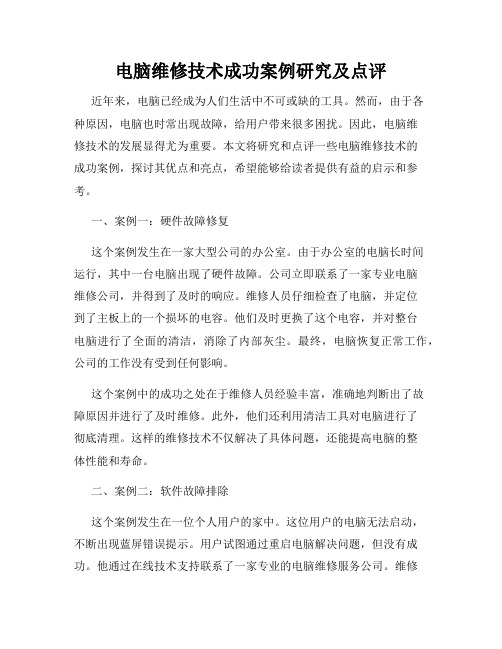
电脑维修技术成功案例研究及点评近年来,电脑已经成为人们生活中不可或缺的工具。
然而,由于各种原因,电脑也时常出现故障,给用户带来很多困扰。
因此,电脑维修技术的发展显得尤为重要。
本文将研究和点评一些电脑维修技术的成功案例,探讨其优点和亮点,希望能够给读者提供有益的启示和参考。
一、案例一:硬件故障修复这个案例发生在一家大型公司的办公室。
由于办公室的电脑长时间运行,其中一台电脑出现了硬件故障。
公司立即联系了一家专业电脑维修公司,并得到了及时的响应。
维修人员仔细检查了电脑,并定位到了主板上的一个损坏的电容。
他们及时更换了这个电容,并对整台电脑进行了全面的清洁,消除了内部灰尘。
最终,电脑恢复正常工作,公司的工作没有受到任何影响。
这个案例中的成功之处在于维修人员经验丰富,准确地判断出了故障原因并进行了及时维修。
此外,他们还利用清洁工具对电脑进行了彻底清理。
这样的维修技术不仅解决了具体问题,还能提高电脑的整体性能和寿命。
二、案例二:软件故障排除这个案例发生在一位个人用户的家中。
这位用户的电脑无法启动,不断出现蓝屏错误提示。
用户试图通过重启电脑解决问题,但没有成功。
他通过在线技术支持联系了一家专业的电脑维修服务公司。
维修人员远程登录用户的电脑,利用系统恢复功能对操作系统进行了修复。
他们还运行了杀毒软件,清除了系统中的病毒。
最终,电脑恢复正常,并没有造成任何数据损失。
这个案例中的成功之处在于维修人员善于利用远程技术,通过远程登录直接解决用户的问题。
他们还对系统进行了全面的维护和保护。
通过有效的软件故障排除,他们为用户提供了及时的帮助和支持。
三、案例三:用户培训与技术支持这个案例发生在一家小型企业。
由于员工对电脑的操作不熟悉,经常出现一些简单但常见的问题,比如网络连接错误和文件无法打开等。
企业决定引入一家专业的电脑维修公司,为员工提供培训和技术支持服务。
维修人员定期到公司进行培训,教授员工一些基本的电脑操作技巧和故障排除方法。
电脑维修案例大全

I1、系统启动与关机故障 【案例1】安装了不兼容的硬件驱动程序或者硬件配置不正确导致无法关机 ··················· 1 【案例2】电脑启动时出现错误提示,键盘无法使用 ·························································· 3 【案例3】电脑升级光驱后无法启动,出现错误提示 ·························································· 3 【案例4】电脑非法关机后无法正常启动,不断重启 ·························································· 3 【案例5】对电脑进行超频后无法正常启动 ········································································· 4 【案例6】系统自动更新后,无法正常启动 ········································································· 4 【案例7】电脑中装入第二块硬盘后,出现错误提示,无法启动电脑······························· 4 【案例8】安装两个杀毒软件后,电脑无法正常启动 ·························································· 5 【案例9】安装软件后,出现错误提示,不断重启······························································ 5
2、电脑黑屏故障 【案例10】新装电脑开机不通电,电源指示灯不亮 ···························································· 5 【案例11】旧电脑升级内存和硬盘后开机黑屏,电源指示灯亮·········································6【案例12】按“Reset”键重启后黑屏,电源指示灯亮但电脑无法启动 ···························· 6 【案例13】电脑非法关机后无法启动,指示灯亮,BIOS有响铃声 ·································· 7
电脑维修技术成功案例实战总结

电脑维修技术成功案例实战总结在当今高度信息化的社会中,电脑成为人们生活中不可分割的一部分。
然而,由于各种原因,电脑故障时有发生。
因此,电脑维修技术显得尤为重要。
本文将通过实际案例总结,探讨几种成功的电脑维修技术,以期对电脑维修人员有所帮助。
第一种成功案例:硬件故障排查与修复某天,一台电脑出现频繁死机的问题,启动后无法进入操作系统界面。
通过分析该问题可能的原因,维修人员首先怀疑是硬件故障所致,于是开始排查。
首先,维修人员检查了电脑内存条和硬盘是否松动或损坏,发现内存条松动,重新插入后再次开机,问题依旧存在。
接着,维修人员进行了硬盘的检测,结果显示硬盘有坏道。
通过工具修复了硬盘上的坏道后,电脑重新启动,问题解决。
这个案例表明,在遇到频繁死机问题时,首先需要检查硬件是否正常,包括内存条、硬盘等。
如果存在硬件问题,及时进行修复或更换,以保证电脑的正常使用。
第二种成功案例:系统崩溃的解决方案有一台电脑突然出现蓝屏,无法正常启动的问题。
维修人员判断这是一个系统崩溃的故障,采取了以下步骤进行解决。
首先,维修人员尝试进入安全模式,以检查是否是某个驱动程序造成的问题。
进入安全模式后,关闭了一些自动启动的程序,再次重启电脑,问题仍然存在。
然后,维修人员通过系统恢复盘进行了系统还原,将电脑系统恢复到之前正常工作的状态。
最后,重启电脑,问题解决。
这个案例告诉我们,在面对系统崩溃问题时,可以尝试进入安全模式,以及使用系统还原功能恢复到之前的状态。
这些方法有助于解决由于系统故障导致的电脑无法正常启动的问题。
第三种成功案例:病毒清除与防护一台电脑运行缓慢,频繁弹出广告窗口,且杀毒软件无法更新病毒库。
维修人员猜测这是病毒感染所致,采取了以下措施进行维修。
首先,维修人员使用U盘引导工具启动电脑,进入纯净系统环境。
然后,通过USB连接病毒库完整的电脑清除了病毒,确保电脑安全。
接着,为电脑安装了高效的杀毒软件,并进行了病毒库的更新,以增强电脑的安全防护能力。
电脑故障案例20个

电脑故障案例20个现代生活里电脑已经成为了我们的一部分,无论是日常生活还是在日常工作中,作为使用者的我们,也有必要详细地了解一下我们的电脑,下面就由店铺为大家介绍20个电脑故障案例,供大家参考和学习。
1、怎么把一张有写保护的存储卡格式化把卡子上的能动的按钮都摆下就可以了2、打游戏自动跳分辨率,,有时死机1.检查一下cpu和显卡待机时和游戏时的温度是否正常,温度过高可能导致死机黑屏。
cpu、显卡温度可以用everest等软件查看,游戏50-60度属于正常范围。
2.显卡的驱动最好还是用厂家提供的,最新的不一定是最好的。
换个驱动试试3.建议清理一下箱子~~特别是显卡的风扇!3、为什么我的CPU倍频会变我的U是E2140,板650I,我用CPU-Z测,一会显示倍频X6,一会X8,是CPU-Z出错还是我的硬件设置有问题?答:开了EIST功能了,在bios里关闭AMD处理器应在主板BIOS中将“Power Management”设置页内的“Cool'N'Quiet”选项设成“Auto”,电源使用方案设成“最少电源管理”,并安装AMD处理器驱动程序,Cool'N'Quiet功能才会生效4、笔记本系统问题笔记本不能用平时的台式机系统盘安装,需要用集成stat驱动的盘安装!可以到本友会下载。
5、机器突然断电问题首先考虑电源问题6、显卡问题有快艾尔莎X1300HM的显卡,以前用得都好好的,最近几天每次开机都花屏,要重启一两次才可以,有时得重启好几次,但进入系统后就什么问题也没有了::t30 ,郁闷啊,请问这是这么回事答:接触或者老化问题7、主版不认光驱问题出在主板的数据接口上,数据针在上一次拔出时弯曲了,弄直就解决8、主板不能识别硬盘一般都是跳线设置9、电脑自动关机问题前段时间,电脑在玩大型游戏(魔兽争霸,极品飞车10之类)会无故突然关闭,其他时候都正常.自动关闭时主板有电,在按开机安扭没有反应,一定要完全断电以后通电在开机才正常启动.在用电风扇拆开挡板后用电风扇最大风力吹,自动关闭现象明显变少甚至没有,怀疑是散热问题,于是用硅膏重新涂CPU,而且现在已经入冬,天气很冷,但自动关闭现象依然存在,请问会有些什么原因?另外电源是新换的,因为原电源躁声太大,换了一个.答:过测试是电源问题,换过电源以后没有在发现此类故障XXXXX能启动排除硬盘问题10、大家看看我的D盘是不是有坏道了?每次开机都要检测(如图),不知道是不是有坏道了?如果是,那该怎么办?请各位指点一二,谢谢!按答:照雨林木风一位朋友的指点,解决了:打开我的电脑——D盘鼠标按右键选择(属性)——工具——查错——把两个勾勾上点确定(重启后搞掂)XXXXX硬盘双碟的话一般是07年前产品,平均读取速度一般在50M/S多点11、按一下电源开关风扇转一下就停了今天打开电脑突然发现机器启动不了了,然后打开机箱,把电源开关按了一下,看到CPU风扇转了一下就停了,在按电源就没反映了,只有拔掉插头在按,又是风扇转一下就停了。
电脑维修技术成功案例分析与点评

电脑维修技术成功案例分析与点评在现代社会中,电脑已经成为我们不可或缺的工具之一。
然而,由于使用不当、技术故障等原因,我们常常面临着电脑维修的问题。
本文将分析和点评一些成功的电脑维修技术案例,探讨其原因和经验,帮助读者更好地理解和解决电脑维修问题。
一、案例一:硬件故障的迅速诊断与维修某日,一位用户遇到了电脑开机无反应的问题。
经过首轮自检无果,他选择求助专业电脑维修人员。
维修人员迅速排除了电源故障和线路故障,并意识到是主板故障引起的。
经过进一步检查,他发现了一块损坏的电容,并将其更换。
最终,电脑恢复正常工作。
这个案例成功的原因在于维修人员具备了扎实的硬件知识和丰富的经验。
他不仅能快速定位故障,还能准确诊断问题并进行修复。
此外,他还能够及时采购所需的零部件,确保维修过程的顺利进行。
这种案例告诉我们,在解决电脑故障时,专业知识和经验是不可或缺的。
二、案例二:系统崩溃后的数据恢复有一次,一位重要文件存储在台式电脑上的用户遇到了系统崩溃的问题。
她非常担心文件丢失和损坏,于是寻求了专业的帮助。
维修人员通过制作启动盘,进入安全模式,并通过数据恢复软件成功地找回了用户的文件。
这个案例的成功在于维修人员对于操作系统和数据恢复技术的熟悉。
他清楚了解了不同操作系统的特点和崩溃原因,从而能够找到最佳的恢复方法。
此外,他还在操作过程中注意到了操作系统和硬件之间的兼容性问题,确保数据恢复的顺利进行。
这个案例的经验告诉我们,了解操作系统并具备数据恢复技术对于电脑维修来说至关重要。
三、案例三:电脑病毒的全面清除和安全加固一位用户电脑突然出现了频繁弹窗和程序崩溃的问题,怀疑受到了恶意软件的攻击。
他找到了一位专业的维修人员,后者通过杀毒软件和安全套件对电脑进行了全面检查和清除,并加固了系统安全设置。
这个案例的成功在于维修人员具备了丰富的病毒清除和系统安全加固的经验。
他能够迅速定位和清除恶意软件,并加强电脑的安全防护。
此外,他还向用户提供了一些有关信息安全和网络安全的建议,帮助用户预防未来的恶意攻击。
- 1、下载文档前请自行甄别文档内容的完整性,平台不提供额外的编辑、内容补充、找答案等附加服务。
- 2、"仅部分预览"的文档,不可在线预览部分如存在完整性等问题,可反馈申请退款(可完整预览的文档不适用该条件!)。
- 3、如文档侵犯您的权益,请联系客服反馈,我们会尽快为您处理(人工客服工作时间:9:00-18:30)。
I1、系统启动与关机故障 【案例1】安装了不兼容的硬件驱动程序或者硬件配置不正确导致无法关机 ··················· 1 【案例2】电脑启动时出现错误提示,键盘无法使用 ·························································· 3 【案例3】电脑升级光驱后无法启动,出现错误提示 ·························································· 3 【案例4】电脑非法关机后无法正常启动,不断重启 ·························································· 3 【案例5】对电脑进行超频后无法正常启动 ········································································· 4 【案例6】系统自动更新后,无法正常启动 ········································································· 4 【案例7】电脑中装入第二块硬盘后,出现错误提示,无法启动电脑······························· 4 【案例8】安装两个杀毒软件后,电脑无法正常启动 ·························································· 5 【案例9】安装软件后,出现错误提示,不断重启······························································ 5
2、电脑黑屏故障 【案例10】新装电脑开机不通电,电源指示灯不亮 ···························································· 5 【案例11】旧电脑升级内存和硬盘后开机黑屏,电源指示灯亮·········································6【案例12】按“Reset”键重启后黑屏,电源指示灯亮但电脑无法启动 ···························· 6 【案例13】电脑非法关机后无法启动,指示灯亮,BIOS有响铃声 ·································· 7
3、电脑蓝屏故障 【案例14】虚拟内存不足造成蓝屏 ······················································································· 7 【案例15】电脑超频后导致蓝屏 ··························································································· 7 【案例16】光驱读盘时被非正常打开导致的蓝屏································································ 8 【案例17】系统硬件冲突导致蓝屏 ······················································································· 8 【案例18】注册表错误导致蓝屏 ··························································································· 8
4、电脑死机故障 【案例19】电脑总是出现没有规律的死机 ··········································································· 9 【案例20】电脑看电影和处理照片正常,但玩3D游戏时死机 ········································· 9 【案例21】电脑上网时出现死机,不上网时运行正常 ························································ 9 【案例22】电脑开机后鼠标乱跳,键盘不能使用,并且出现死机故障··························· 10 【案例23】电脑从待机状态被唤醒后屏幕会变成黑屏,并且出现死机··························· 10 【案例24】电脑总是在使用三五个小时后出现死机故障 ·················································· 11
5、注册表故障维修 【案例25】“我的文档”无法打开,提示被禁用································································ 11 【案例26】单击鼠标右键无法弹出右键菜单 ····································································· 11 【案例27】删除文件时提示“文件正在使用无法删除” ·················································· 12 【案例28】注册表不能使用································································································· 13 II
案例大全 【案例29】用卸载程序无法将软件卸载 ············································································· 13 6、电脑上网故障 【案例30】IE浏览器提示“发生内部错误”故障 ····························································· 13 【案例31】IE浏览器提示“出现运行错误”故障 ····························································· 15 【案例32】IE浏览器窗口始终最小化故障········································································· 15 【案例33】宽带拨号连接提示680故障 ············································································· 16 【案例34】电脑上网时频繁掉线 ························································································· 16 【案例35】电脑上网时经常自动弹出广告页面·································································· 17 【案例36】重新安装IE浏览器时无法卸载IE浏览器 ······················································ 17 【案例37】“网上邻居”窗口中看不见网络中的共享文件 ················································ 17 【案例38】电脑单机启动很快,但接入局域网后启动速度变慢 ······································ 18
7、电脑病毒与木马故障 【案例39】电脑开机后,运行任何程序都死机·································································· 18 【案例40】上网更新系统后,电脑出现经常死机故障 ······················································ 18 【案例41】家中三台电脑可以互访,但都无法上网 ·························································· 19 【案例42】双核电脑运行速度很慢,打开一个窗口要等半天 ·········································· 19
8、系统备份与还原实例 【案例43】非法关机后导致系统不能正常运行·································································· 19 【案例44】感染病毒后系统崩溃 ························································································· 20 【案例45】误删除系统文件导致系统无法正常启动 ·························································· 20 【案例46】电脑感染病毒后导致系统瘫痪 ········································································· 20
9、数据恢复与拯救实例 【案例47】Word文档无法打开 ··························································································· 21 【案例48】Excel文件损坏无法打开 ··················································································· 21 【案例49】E-mail文件损坏无法打开 ················································································· 22 【案例50】恢复“回收站”中删除的文档 ········································································· 22 【案例51】硬盘被分区后,硬盘中的重要文件丢失 ·························································· 22 【案例52】硬盘损坏,无法读取硬盘中的数据·································································· 22 【案例53】SM卡损坏,无法读取照片··············································································· 23
